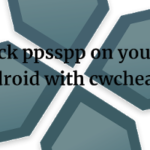PSPには名作が豊富です。
PSP時代のゲームが最近続々にHD化しさらに売上を伸ばすなど今でも楽しめる作品は
多いですが自分が持っている作品をグラフィックのためにわざわざ買い直すのは
流石に勿体無いですよね・・・・笑
そんなときはPSPエミュレーター『PPSSPP』がおすすめ!!
ただエミュは実機よりも不安定なのでCTDやクラッシュなどの
トラブルがおきますのでその解決法を紹介します!!
ページコンテンツ
PSPエミュの導入
まずはPSPのエミュレータを導入する必要があります。
こちらでグラフィック・コントローラーなど各種設定法を
紹介しておりますのでこちらを参考に導入してみてください
『PPSSPP』ゲームのトラブルシューティング
PPSSPPはPSPエミュレータとして動作しますが、完璧ではありません。
ビデオプラグインがエラーを起こしたり、ダウンロードしたゲームが部分的に破損している可能性があります。プレイしているゲームはあいまいで完全にはサポートされていないことも当然考えられます。PPSSPPに関する問題のトラブルシューティングを行う方法に関する一般的なヒントを紹介します!!
『PPSSPP』事前確認
■ まずはソフトの動作状況を確認する。
ゲームを動作する上でのエラーで一番始めに考えられる原因はゲームの動作が公式的に動作水準に達していない可能性があります。
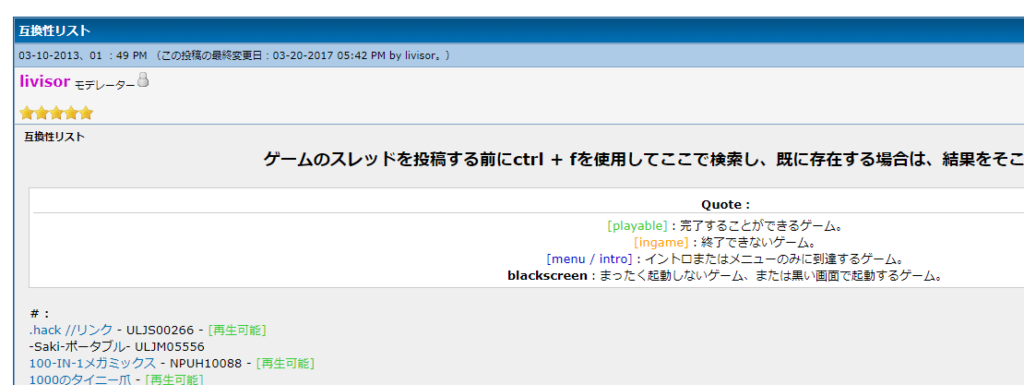
PSPエミュは開発もかなり進んでおり、大半のソフトが快適に動作します。
なのでCTD・クラッシュが起きる場合はまずソフトの動作環境を調べましょう!!
↑こちらのサイトでソフトの動作状況が細かく記載されていますので確認してみるのもいいでしょう!
パソコンが動作スペックに達しているか??
そもそもお使いのパソコンがPPSSPPの動作推奨スペックを満たしていない可能性があります。
スペックが足りなければ動作が重くなるのはもちろん描写バグや音ズレなどが起こりますので注意。
グラフィックボードに関しては下の記事で
スペック・消費電力・値段に対してのコスパなどを
まとめたGPU比較表を作成しましたのでご参考に!!
↑こちらからグラボ比較記事を参照ください
自分で自作せずに店頭で購入したり
自作PCをメルカリやヤフオクなどで購入した場合
グラフィックボードやメモリ・CPUなどの型番がわからない場合があります。
そんなときこちらのソフトを使用すれば
パソコン内で使用されているパーツの詳細を出してくれるので便利。
↑こちらからインストール手順と見方を紹介中!!
↑こちらで推奨スペックについて紹介!
『PPSSPP』一般的な問題エラー
デバイスでPPSSPPが非常に遅いのはなぜですか?
おそらくモバイルデバイスでPPSSPPを実行します。これらのデバイスの一部、特に古いデバイスでは、状況は改善されていますが、OpenGL ESまたはVulkanドライバーが貧弱であることがよくあります。
テキストがバグる
元のフォントをダウンロードし、/ flash0 /フォルダーに配置して、上書きを確認します。これにより、Dissidia 012 Final Fantasyの句読点がオーバースコアに置き換えられるなど、システムフォントを使用するゲームの破損テキストが修正される場合があります。
バッファーレンダリングを無効にすると、一部のファイナルファンタジーIVのテキストなしの問題が修正されました。フォーラムでは、これはNvidiaカードでのみ修正されると述べています。
DLCはプラグインなしで機能させる方法
ほとんどのゲームでは、ゲームのコードで名前が付けられたフォルダー内のmemstick \ PSP \ GAMEにファイルをドロップします(たとえば、Dissidia 012 Final Fantasyの米国版のPSP \ GAME \ ULUS10566)。
Xは機能しない問題
バッファレンダリングまたはMipMappingのオン/オフを切り替えて、再試行してください。
動作が遅すぎる?
ハードウェア変換をオン/オフにして、再試行してください。
PPSSPP EmulatorでOpenGL 2.0をサポートしていないというエラーが表示されます
PPSSPP Emulatorの最新リリースには、OpenGL 2.0互換カードが必要です。これは、カードが古い場合、2つの選択肢があることを意味します。古いバージョンのPPSSPP Emulatorをインストールするか、グラフィックカードを更新する必要があります。
一部のユーザーが成功を報告しているグラフィックカードドライバーを更新することもできます。ただし、ほとんどの場合、グラフィックカードはOpenGL 2.0に準拠している必要があります。準拠していないと機能しません。
『PPSSPP』CTDの改善
ステップ1:パニックに陥らない
多くのゲームはPPSSPPで動作し、常にバグを修正しています。
ステップ2:設定を変更する
一部の設定、特に速度を重視した設定は、クラッシュを引き起こす可能性があります。[システム]には、PPSSPPの設定をデフォルトにリセットする方法があります。まずこれを試してください。
そうでない場合は、(順番に)オフにしてみてください:
- チートを有効にする(システムの下)
- ネットワーク/ WLANを有効にします([ネットワーク]の下)
- 高速メモリ(システム下)
- ロックされたCPUクロック速度(システム下)
- 変更されたテクスチャを保持(グラフィックスの下)
- 低速フレームバッファ効果を無効にします(グラフィックスの下で-チェックを外して無効化をオフにします)
- オーディオまたはグラフィックスでハッキングされているもの
- フレームスキップ(グラフィックスの下)
- ブロック転送効果のシミュレーション(グラフィックの下-必要な場合のみ)
最初の4つは、最も一般的な原因です。
「ブロック転送効果のシミュレーション」、「フレームスキップ」、または「高速メモリ」をオフにする必要がある場合-バグが見つかりました。他の設定は不安定になる可能性があります。
ステップ3:ディスクファイルを確認する
ISOのCRCを確認し、適切なコピーであることを確認します。ファイルが破損する場合があり、ダウンロードした場合、ハッキング/破損/部分ディスクが簡単に取得される可能性があります。適切に機能するゲームを入手する方法については、FAQを参照してください。
ステップ4:ドライバーを更新する(PCのみ)
クラッシュしない他の素晴らしいゲームをプレイしても、ビデオドライバーが問題になる可能性があります。エミュレータは、他のほとんどのゲームでは使用されていないビデオドライバーの機能を使用する傾向があります。エミュレータの作成者は、この理由でビデオドライバーのバグを定期的に発見します。
オペレーティングシステムまたはドライバー(個別に提供されている場合)の更新が役立つ場合がよくあります。一部の古いビデオカードでは、特定のバージョンが最適に動作する場合があります。カードをフォーラムまたはGoogleで検索してください。
ステップ5:最新バージョンを試す
PPSSPPは、多くの場合、修正と更新を取得します。最新の安定バージョンを使用している場合でも、最新のgitビルドはより適切に動作する可能性があり、既に発生している問題を修正している可能性があります。
ステップ6:フォーラムとレポートを確認する
PPSSPPのフォーラムには、このゲームが他の人でも機能するかどうかに関する情報があり、PPSSPPのレポートセクションでは、PPSSPPで作られた人のレポートとシステムの詳細が記録されます。
これは、以前は機能していたPPSSPPの特定のバージョン、または壊れていることがわかっている特定のCRCがあるかどうか、あるいは誰にも機能しなかった場合でも見つけるのに役立ちます。
他のすべてが失敗した場合
クラッシュを再現する良い方法を見つけて、クラッシュのログを作成してください。Androidでは、「adb logcat」が非常に役立ち、Windowsでは、gitビルドからDebugLogを実行するとログが生成されます。
最初に問題を検索し、見つからない場合は作成してください。できるだけ多くの情報を含めることを忘れないでください。
ログ/エラーメッセージを取得できない場合
Windowsの場合
PPSSPPをセーフモードで実行するか、クリーンブートを有効にしてみてください
問題を引き起こす可能性のあるプログラムをすべてオフにします
Android / iOSの場合
問題を引き起こす可能性のあるアプリをすべてオフにします
デバイスを再起動します
サウンドが途切れる・聞こえない
このオプションの現在の設定は「自動」です。
「DSound(compatible)」を選択すると、より多くのゲームがオーディオ出力と互換性があります。ただし、フレームレートは「WASAPI(高速)」よりも少し遅い場合があります。好みに応じてこの設定を変更します。その後、ゲームを自由にプレイできます。